
Sử dụng Touch ID trên máy Mac
Nếu máy Mac hoặc Magic Keyboard có Touch ID, bạn có thể sử dụng Touch ID để mở khóa máy Mac, ủy quyền giao dịch mua từ iTunes Store, App Store và Apple Books cũng như thực hiện các giao dịch mua trên web bằng Apple Pay. Bạn cũng có thể sử dụng Touch ID để đăng nhập vào một số ứng dụng của bên thứ ba.
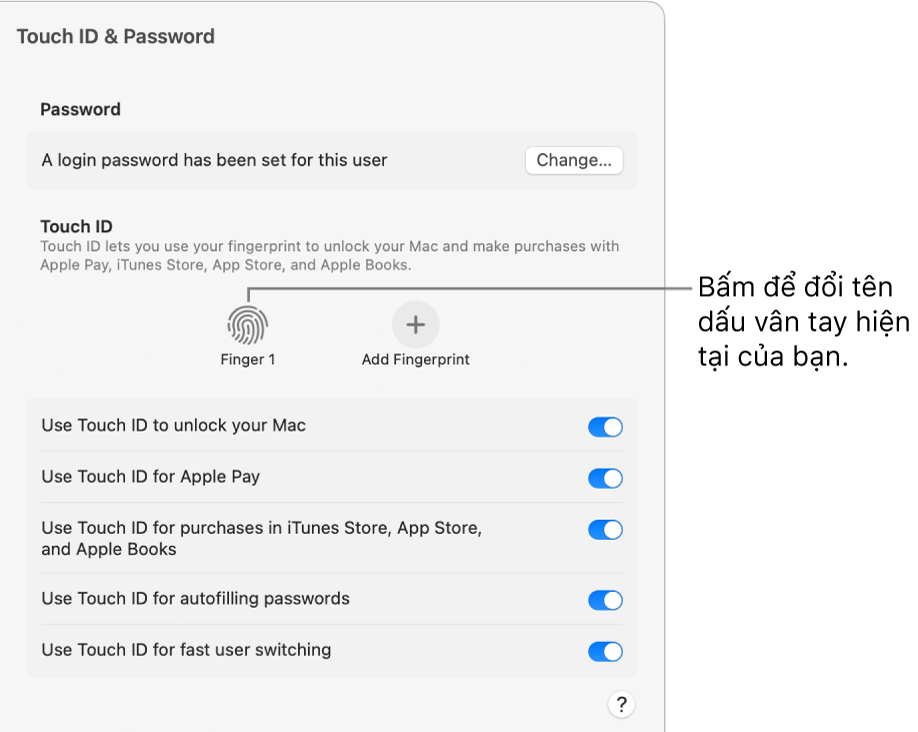
Thiết lập Touch ID
Trên máy Mac của bạn, hãy chọn menu Apple

 trong thanh bên. (Có thể bạn cần phải cuộn xuống).
trong thanh bên. (Có thể bạn cần phải cuộn xuống).Bấm vào Thêm dấu vân tay, nhập mật khẩu của bạn, sau đó làm theo hướng dẫn trên màn hình.
Nếu máy Mac hoặc Magic Keyboard của bạn có Touch ID thì cảm biến nằm ở trên cùng bên phải của bàn phím. Bạn có thể thêm tối đa ba dấu vân tay cho tài khoản người dùng của mình (bạn có thể lưu tối đa năm dấu vân tay trên máy Mac).
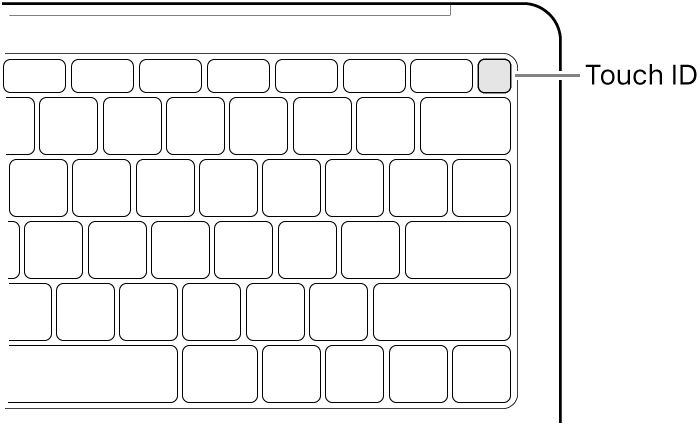
Chọn cách bạn muốn sử dụng Touch ID:
Mở khóa máy Mac: Sử dụng Touch ID để mở khóa máy Mac này khi đánh thức từ chế độ ngủ.
Apple Pay: Sử dụng Touch ID để hoàn thành các giao dịch mua bạn thực hiện trên máy Mac này bằng Apple Pay.
iTunes Store, App Store và Apple Books: Sử dụng Touch ID để hoàn thành các giao dịch mua bạn thực hiện trên máy Mac này từ các cửa hàng Apple trực tuyến.
Tự động điền mật khẩu: Sử dụng Touch ID để tự động điền vào tên người dùng và mật khẩu cũng như để tự động điền vào thông tin thẻ tín dụng khi được yêu cầu trong khi đang sử dụng Safari và các ứng dụng khác.
Chuyển đổi người dùng nhanh: Sử dụng Touch ID để chuyển đổi giữa các tài khoản người dùng trên máy Mac này.
Đổi tên hoặc xóa các dấu vân tay
Trên máy Mac của bạn, hãy chọn menu Apple

 trong thanh bên. (Có thể bạn cần phải cuộn xuống).
trong thanh bên. (Có thể bạn cần phải cuộn xuống).Thực hiện bất kỳ tác vụ nào sau đây:
Đổi tên dấu vân tay: Bấm vào văn bản bên dưới dấu vân tay, sau đó nhập tên.
Xóa dấu vân tay: Bấm vào dấu vân tay, nhập mật khẩu của bạn, bấm vào Mở khóa, sau đó bấm vào Xóa.
Sử dụng Touch ID để mở khóa máy Mac của bạn, đăng nhập hoặc chuyển đổi người dùng
Để sử dụng Touch ID cho các tác vụ sau, bạn phải được đăng nhập sẵn vào máy Mac bằng cách nhập mật khẩu của bạn.
Mở khóa máy Mac và một số mục được bảo vệ bằng mật khẩu: Khi bạn đánh thức máy Mac khỏi chế độ ngủ hoặc mở một mục được bảo vệ bằng mật khẩu, chỉ cần đặt ngón tay của bạn trên Touch ID khi được yêu cầu.
Đăng nhập từ cửa sổ đăng nhập: Bấm vào tên của bạn trong cửa sổ đăng nhập, sau đó đặt ngón tay trên Touch ID.
Chỉ những tài khoản người dùng có mật khẩu mới có thể được mở khóa bằng Touch ID. Người dùng chỉ chia sẻ và tài khoản khách không thể sử dụng Touch ID.
Chuyển đổi người dùng: Bấm vào
 trong thanh menu, chọn một người dùng khác, sau đó đặt ngón tay của bạn lên Touch ID.
trong thanh menu, chọn một người dùng khác, sau đó đặt ngón tay của bạn lên Touch ID.Để sử dụng Touch ID để chuyển đổi sang một người dùng khác, bạn cần phải thiết lập chuyển đổi nhanh người dùng và người dùng bạn chuyển đổi sang phải được đăng nhập sẵn vào máy Mac bằng cách nhập mật khẩu.
Ghi chú: Bạn có thể thay thế
 trong thanh menu bằng tên của người dùng hiện tại. Xem Chuyển đổi nhanh giữa các người dùng.
trong thanh menu bằng tên của người dùng hiện tại. Xem Chuyển đổi nhanh giữa các người dùng.
Sử dụng Touch ID để mua các mục
Đăng nhập vào máy Mac của bạn bằng cách nhập mật khẩu của bạn.
Mua các mục bằng Apple Pay hoặc từ một trong các cửa hàng trực tuyến của Apple.
Đặt ngón tay của bạn lên Touch ID khi được yêu cầu.
Nếu bạn gặp sự cố với Touch ID
Nếu Touch ID không nhận dạng được dấu vân tay của bạn: Đảm bảo ngón tay của bạn sạch và khô, sau đó thử lại. Hơi ẩm, nước hoa hồng, vết cắt hoặc da khô có thể ảnh hưởng đến việc nhận dạng dấu vân tay.
Nếu bạn có Magic Keyboard có Touch ID: Nếu bạn không thể mở khóa máy Mac, đăng ký dấu vân tay hoặc nhập mật khẩu bằng Touch ID, hãy xem bài viết Hỗ trợ của Apple Nếu Touch ID không hoạt động trên máy Mac.
Nếu bạn vẫn phải nhập mật khẩu: Để bảo mật, bạn cần nhập mật khẩu của mình khi bạn khởi động máy Mac. Thỉnh thoảng, bạn cần nhập mật khẩu của mình để tiếp tục sử dụng Touch ID. Ví dụ: người dùng phải nhập lại mật khẩu của họ sau mỗi 48 giờ và sau năm lần sử dụng dấu vân tay không đúng.
Ghi chú: Để bảo mật hơn, chỉ người dùng đã đăng nhập mới có thể truy cập thông tin Touch ID của chính họ; quản trị viên không thể thay đổi cài đặt Touch ID hoặc dấu vân tay của người dùng khác.